Как скинуть видео по ватсапу: Как отправить большое видео в WhatsApp на Android
Как отправить большое видео в WhatsApp на Android
В связи с отсутствием адекватных аналогов – привет, Telegram – WhatsApp является самым популярным мессенджером в нашей стране и одной из лучших платформ для обмена медиафайлами. Люди используют WhatsApp не только для обмена сообщениями, но и для отправки файлов своим друзьям, семье и другим собеседникам. Файлы эти могут быть как фотографиями и аудио, так и видео. Однако есть в популярном мессенджере одна неприятная особенность – ограничение на размер отправляемого файла. Правда, эту неприятность можно легко обойти, а как это сделать, мы расскажем в этой статье.
Ограничение на размер отправляемого видеофайла в WhatsApp
Несмотря на то, что в WhatsApp есть большое количество всевозможных удобных функций, они по-прежнему могут быть ограничены размером файла, который вы может отправить. В связи с этим, будет лучше, если вы будете знать доступные размеры файла и поддерживаемые форматы.
Максимальный размер видео в WhatsApp
Максимальный размер видео, которым вы можете поделиться в WhatsApp, составляет 16 Мм. Ограничение размера видео в WhatsApp не так велико, но на большинстве телефонов это ограничение обычно составляет от 90 секунд до 3 минут в зависимости от качества видео. Тот же критерий применяется ко всем медиафайлам, включая документы.
Ограничение размера видео в WhatsApp не так велико, но на большинстве телефонов это ограничение обычно составляет от 90 секунд до 3 минут в зависимости от качества видео. Тот же критерий применяется ко всем медиафайлам, включая документы.
Поддерживаемые форматы видео в WhatsApp
Помимо ограничения на максимальный размер видео в WhatsApp также есть ограничение на формат файлов. Различные форматы видео, которые поддерживаются WhatsApp, включают MP4, MKV, AVI, 3GP и MOV. Поддержка видео и аудио кодеков также влияет на поддержку видеофайлов. Ваше видео должно быть сохранено с использованием видеокодека h364 и аудиокодека AAC, чтобы его можно было отправлять в WhatsApp.
Как отправить большое видео в WhatsApp
Возможно, вы не знали, но отправить видео в WhatsApp можно не только нажатием на иконку фотографии, но и на иконку отправки файлов. Шагов в таком случае придется выполнить чуть больше, но это все равно совсем не сложно.
- Откройте чат с человеком (или людьми), которому хотите отправить большое видео (или другой медиафайл, а также документ).

- В строке набора сообщения нажмите на иконку отправки файла с изображением скрепки и выберите из появившегося меню «Документ».
- В списке своих медиафайлов выберите необходимое видео и нажмите на него.
- В появившемся окне подтверждения нажмите «Отправить» и тогда ваше видео будет отправлено, но для этого потребуется некоторое время, которое зависит от размера файла.
Примечание. У этого метода есть все еще есть ограничение. Он позволяет отправить файл размером больше 16 Мб, но, к сожалению, не больше 100 Мб. Чтобы узнать, как отправлять файлы весом более ста мегабайт, читайте далее.
Как отправить большое видео в WhatsApp
Помимо вышеописанного метода есть также альтернативный, и заключается он в отправке ссылки на видео, которое было предварительно загружено в облако. Использовать Google Диск – лучшее, что можно придумать в подобной ситуации, так как многие хранят резервные копии своих файлов (в том числе и видео) именно в этом облаке. Что нужно сделать, чтобы отправить большой файл с помощью Google Диск:
Что нужно сделать, чтобы отправить большой файл с помощью Google Диск:
- Загрузите файлы на Google Диск, тапнув по иконке с знаком «+» на главном экране.
- Как только файл будет загружен на Google Диск, нажмите на него и удерживайте в течение 1-2 секунд, пока на экране не появятся несколько вариантов для дальнейших действий. Из этих параметров выберите параметр «Копировать ссылку».
- Теперь запустите WhatsApp и откройте чат с человеком, которому хотите отправить видео. В текстовом поле нажмите и удерживайте палец до появления опций, среди которых нужно выбрать «Вставить». Ссылка позволит тем, кому вы ее отправили, как посмотреть видео, так и сохранить его на свое устройство.
Вместо облака Google Диск вы можете воспользоваться любым подобным приложением, которым пользуетесь сами. Суть независимо от приложения не меняется и для отправки любого большого файла через WhatsApp шаги описанные выше будет примерно одинаковыми.
Делитесь своим мнением в комментариях под этим материалом и в нашем Telegram-чате.
Как отправить видео с интернета в Ватсап (WhatsApp)?
Современный человек, живущий в активно развивающемся мире сейчас вряд ли ограничивается аккаунтом в какой-то одной социальной сети. Обычно помимо «главных» страничек с личной информацией типа Фейсбука, Одноклассников и Контакта (с широчайшим функционалом как в плане сетевого общения, так и в плане развлекательного контента всех форматов), мы используем, к примеру, Инстаграм для иллюстрации своего образа жизни исключительно с акцентом именно на визуальную составляющую. Также широкой популярностью для размещения и просмотра видеороликов по всему миру по сей день считается сервис Youtube, где неопытный впечатлительный пользователь может проводить часами. Про этот сервис ты можешь прочитать также в нашей статье Как отправить видео с Ютуба в Вацап.
Встает логичный вопрос о том, как отправлять видео с интернета через Whatsapp, если очень хочется поделиться интересной находкой из одной соцсети в другую.
А теперь подробнее.
Как скидывать видео в Ватсап с интернета из Одноклассников, Фейсбука или VK?
- Самый простой вариант:
— заходишь на страницу, на которой находится видеоклип, который ты хочешь переслать;
— копируешь URL из адресной строки;
— вставляешь ее в окно для ввода сообщений в Вацапе и жмешь Отправить (См. также Как отправить песню по Whatsapp).
2. Ты можешь загрузить себе понравившийся ролик в телефон, если у тебя достаточно свободного места, благо что сейчас есть источников позитивных роликов. Потом ты при помощи иконки со Скрепочкой прикрепляешь этот файл к сообщению, и твой собеседник наслаждается клипом. Только имей в виду, что объем такого прикрепляемого медиафайла не должен быть более 16 Мб.
3. Хранить документы очень удобно в виртуальных хранилищах на ЯндексДиске или ГуглДиске — так ты сэкономишь память смартфона, а файлы будут в целости и сохранности. А собеседнику будет достаточно передать ссылку на нужный материал и всё.
Как скачать видео из Интернета в Ватсап, если я хочу что-то отправить из Инстаграма?
Вариант скопировать ссылку на клип — вставить ее в окно сообщений в Чате — работает и в данном случае.
Конечно, учитывая возможность обмена медиафайлами между соцсетью и мессендером, виртуальное общение становится гораздо ярче и продуктивнее. А еще ты можешь отправить гифку в Вотсапе, что в какой-то степени хорошо заменит громоздкие видосы и отразит всю суть прикола или отрывка из фильма\передачи.
Желаем успехов!
Как отправить большое видео в Ватсап
Ватсап (WhatsApp) — прекрасный мессенджер, но некоторые его ограничения лично у меня вызывают недоумение. Например, лимит в 16 Мб для отправляемых видеофайлов за гранью здравого смысла. Сегодня на реальном примере я покажу, как отправить большое видео в Ватсап размером почти в полгигабайта.
Конечно же, мы его предварительно сожмем и отправим в виде документа, потому что для документов лимит уже не 16, а целых 100 Мб. Но все равно этого очень мало и годится лишь для очень коротких роликов в минимальном качестве.
Именно по этим и некоторым другим причинам я использую в работе другие мессенджеры, а не Ватсап.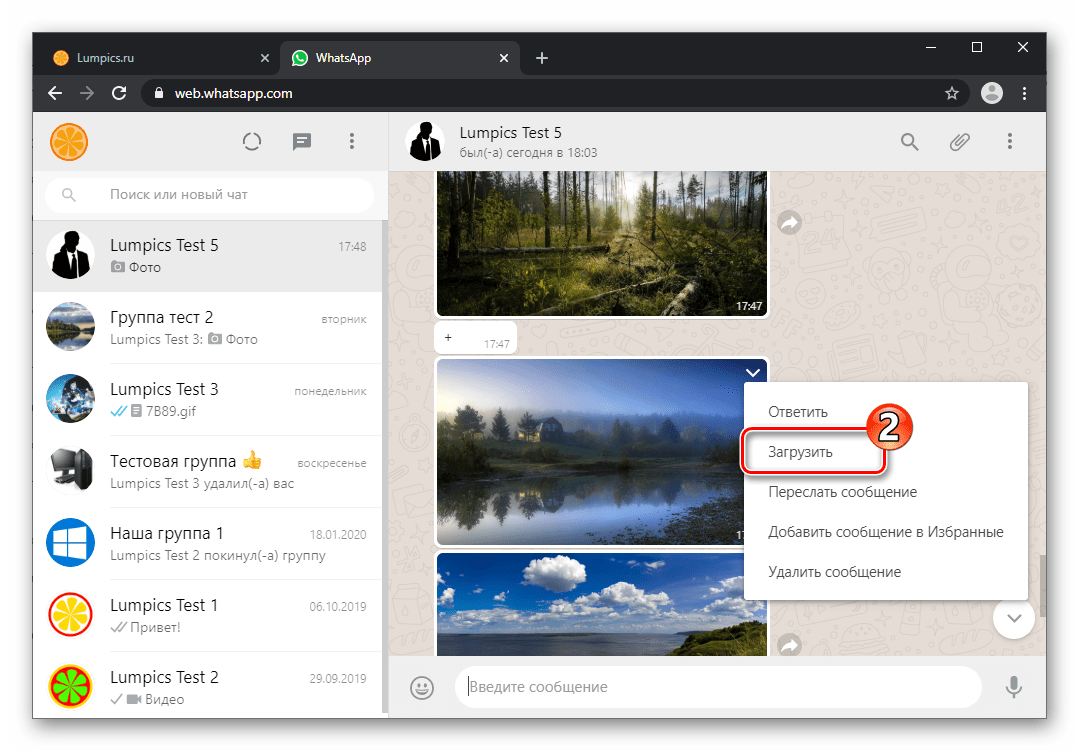 Но я активно пользуюсь им в повседневной жизни, потому что Ватсап — единственный мессенджер, в котором пересекаются все мои круги общения: продвинутые, не очень, и даже из параллельных миров. Как раз эти странные люди, которые никогда не слышали о существовании облачных сервисов и побудили меня написать этот пост.
Но я активно пользуюсь им в повседневной жизни, потому что Ватсап — единственный мессенджер, в котором пересекаются все мои круги общения: продвинутые, не очень, и даже из параллельных миров. Как раз эти странные люди, которые никогда не слышали о существовании облачных сервисов и побудили меня написать этот пост.
Итак, я снял на айфон несколько роликов в HD (1080p, 60 кадр/с), склеил их в iMovie и там же наложил аудио-дорожку из дефолтного списка треков. У меня получился ролик длительностью чуть более 5 минут и размером около 400 Мб. Что вполне соответствует заявленным при данных параметрах 90 Мб на 1 минуту видео.
Ватсап такой файл не пропустит. Поэтому, сначала мы его сожмем.Штатных инструментов для этого в айфоне нет (ну, не считая совсем примитивных в iMovie). Поэтому, придется воспользоваться сторонним софтом. Я использовал «Видео Компрессор» (Bulk Video Compressor) от некоего Advantage Inc. — топорное, с кучей рекламы, но простое, на 100% рабочее и бесплатное приложение.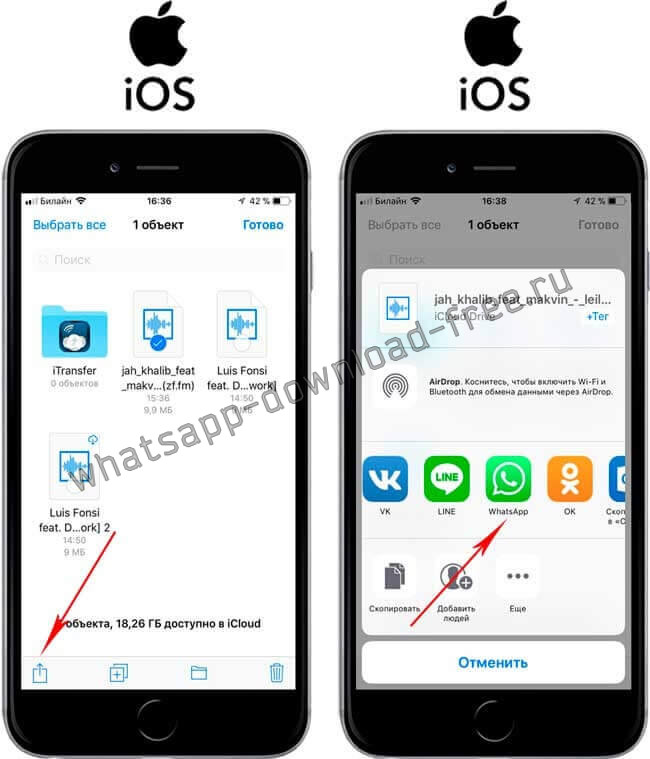 Уверен, для Андроида аналогичного софта в разы больше.
Уверен, для Андроида аналогичного софта в разы больше.
В первую очередь идем в настройки, и в зависимости от размера исходного видеоролика, задаем качество видео и качество звука: низкое, среднее или высокое.
Я поставил низкое качество и видео, и звука.
Настройка Bulk Video CompressorВыбираем видеоролик или несколько видеороликов и нажимаем на плюсик.
Выбираем видео в Bulk Video CompressorПосле чего сразу запускается кодирование, наблюдать за процессом которого можно во вкладке «Статус».
Обработка видео в Bulk Video CompressorПриложение работает достаточно быстро даже с 4K видео, но просто адски греет телефон и разряжает батарею. Учитывайте это, если решите заняться этим где-то на пляже или вдали от розетки.
По завершению приложение сообщит сколько весит сжатый файл.
В моем случае он стал весить почти в 10 раз меньше — 42 Мб. Чтобы уложиться в допустимые 100 Мб скорее всего можно было поставить качество не низкое, а среднее, например.
Но это ещё не всё.
Перед отправкой новое видео нужно обязательно скопировать в Файлы, потому что из Фото отправлять файлы в виде документов нельзя.
Выбираем место для сохранения объекта — это может быть быть айфон или любое другое доступное вам облако. Я сохранил в память айфона.
Сохранить видео в ФайлыТеперь все — открываем Ватсап, выбираем абонента, нажимаем плюсик, выбираем «Документ», находим сохраненный файл и отправляем.
Отправить документ в WhatsAppГотово — видео размером 400 Мб сжато до 44 Мб и успешно отправлено получателю напрямую в Ватсап.
Документ отправлен в WhatsAppЗадача решена — теперь вы знаете, как отправить большое видео в Ватсап.
Кстати, если вы планировали купить айфон, рекомендую заглянуть в Связной.
Связной — официальный дилер Эппл, продаёт только белые (Ростест) айфоны по ценам серых и даёт на все официальную гарантию.
Всегда покупаю только у них.
Как отправить длинное видео в Whatsapp полностью: способы
Как отправить длинное видео в Whatsapp, если телефон «протестует»? Способы есть – в нашем обзоре мы подробно расскажем, что именно нужно сделать, чтобы скинуть тяжелый видеофайл собеседнику. Читайте, изучайте, сохраняйте нашу статью в закладки – полезные советы пригодятся всегда!
Обрезка
Сначала отметим, почему не получается отправить видео большого размера в Ватсапе на обычном смартфоне.
Система поддерживает отправку файлов, размером не больше 16 МБ – обычно запись включает от 90 секунд до 3 минут.
Хотите послать действительно большой файл? Воспользуйтесь функционалом мессенджера и активируйте опцию обрезки.
- Войдите в мессенджер Whatsapp;
- Откройте интересующую вас беседу;
- Кликните на кнопку добавления медиа;
- Выберите длинный файл из галереи;
- В верхней части экрана появится строка с кадрированием файла;
- Желтые границы обозначают обрезанную часть;
- Двигайте их по раскадровке, чтобы выбрать отрезок
- Нажмите на кнопку отправки;
- Повторите действия и вырежьте другую часть видеофайла
Обратите внимание, вам придется поделить ролик на несколько частей, иначе справиться с поставленной задачей не получится.
Готово, вы смогли отправить полное видео в Whatsapp через Айфон или Андроид с помощью встроенной возможности мессенджера! Если вы не хотите делить медиа на несколько частей, можно выбрать другой вариант. Какой? Читайте ниже!
Ссылка на файл
Отправить в Ватсап длинное видео можно с помощью ссылки – особенно этот вариант актуален для роликов, которые загружены на сторонний сервис другими пользователями.
- Откройте сервис или социальную сеть – например, Ютуб или ВКонтакте;
- Найдите нужный длинный ролик;
- Кликните на кнопку копирования ссылки – в каждом приложении она своя;
- Перейдите в мессенджер Whatsapp;
- Откройте чат и вставьте ссылку, кликните на кнопку отправки.
Если вы хотите отправить полное видео в Ватсап, которое сохранено на ваш мобильный телефон, отчаиваться не стоит. Можно загрузить его самостоятельно на облачный сервис – например, Яндекс.Диск или Дропбокс:
- Скачайте облачный сервис из магазина приложений и пройдите регистрацию при необходимости;
- Войдите в галерею смартфона и кликните на выбранный ролик, чтобы открыть параметры;
- Перекиньте длинный ролик в облако и скопируйте ссылку;
- Не забудьте открыть общий доступ для других пользователей;
- Войдите в Whatsapp и перейдите к беседе;
- Вставьте ссылку в строчку для ввода текста и отправьте ее.

Поговорили о том, как в Вотсапе отправить видео больше 3 минут с помощью коротких ссылок – удобно?
Специальный сервис
Еще один ответ на вопрос, как отправить большое видео по Ватсапу – использование специальных сервисов. Программы позволяют значительно сжать объем ролика без потери качества.
Выберите одну из следующих программ – все они бесплатны, скачать можно из магазина приложений, установленного на смартфоне:
- Video Compressor;
- Digital Media Converter;
- Any Video Converter;
- Free Video Converter;
- Format Factory;
- MediaCoder;
- Handbrake;
- FFmpeg.
А теперь поговорим о том, как в Ватсапе полностью отправить видео с помощью стороннего софта:
- Скачайте понравившуюся программу из Гугл Плэй или Эп Стор;
- Запустите ее и начните процесс сжатия выбранного ролика;
- Откройте мессенджер Whatsapp и закиньте длинный файл в беседу привычным способом;
- Никаких трудностей не возникнет – медиа загрузится автоматически;
- Кликните на кнопку отправки.
 Готово!
Готово!
Ничего сложного в процессе нет – теперь вы знаете, как в Ватсапе загрузить длинное видео больше 3 минут в два клика. Пользуйтесь нашими инструкциями, чтобы не прерывать общение и делиться с близкими классными роликами в мгновение ока!
Как отправить длинные видео в WhatsApp для Android/iPhone
Автор: James Davis • 2021-04-28 16:12:46 • Проверенные решения
WhatsApp — это популярное коммуникационное программное обеспечение и одна из лучших платформ для обмена медиафайлами в нашей повседневной жизни. Люди используют WhatsApp для отправки файлов своим друзьям и семье, будь то фотографии, аудио файлы или видео. Но мы часто сталкиваемся с вопросом о том, как отправлять большие файлы через WhatsApp в виду того, что размер файлов ограничены. На самом деле, легко найти несколько способов, изучив правила и регулирование отправки файлов в WhatsApp. В этой статье мы узнаем, как сжимать размер файла и отправлять их с помощью мобильных телефонов.
Часть 1. Ограничение размера видео в WhatsApp
Несмотря на то, что в WhatsApp есть много функций, они по-прежнему имеют некоторые ограничения по обмену мультимедийными файлами. Таким образом, будет лучше знать об ограничениях размера файла WhatsApp и поддерживаемых форматах.
1. Максимальный размер видео WhatsApp
Максимальный размер видео, которым вы можете поделиться через WhatsApp, составляет 16 МБ. Ограничение размера видео в WhatsApp не так велико, но на большинстве телефонов ограничение составляет от 90 секунд до 3 минут в зависимости от качества видео. Тот же критерий применяется ко всем медиафайлам, включая документы.
2. Поддерживаемые форматы видео WhatsApp
Помимо ограничения максимального размера видео в WhatsApp, также есть ограничение формата файлов. WhatsApp поддерживает различные форматы видео, включая MP4, MKV, AVI, 3GP и MOV. Поддержка видео и аудио кодеков также влияет на поддержку видеофайлов.
Часть 2. 2 альтернативных решения отправки больших видео в WhatsApp
Из-за ограничения размера файла в WhatsApp, Вам необходимы другие альтернативные способы отправки видео с тем же качеством вашим друзьям и семье. Если вы не знаете, как поделиться большим видео в WhatsApp, то здесь мы предлагаем вам два альтернативных метода, которые помогут вам понять, как отправлять видео более 16 МБ в WhatsApp.
1. Google Drive
Лучший способ, которым вы можете воспользоваться, чтобы поделиться большими видео в WhatsApp — это Google Drive. В настоящее время большинство людей имеет Google Drive в своем телефоне, чтобы сохранить резервные копии файлов с других устройств. Вы тоже можете воспользоваться преимуществами функции обмена Google Drive. Пошаговая инструкция по отправке больших файлов с помощью Google Drive:
Шаг 1: Загрузите файлы в Google Drive, нажав значок + на главном экране, или Вы можете напрямую поделиться файлом и сохранить его в Google Drive.
Шаг 2: Как только файл будет загружен на Google Drive, нажмите на файлы и удерживайте в течение некоторого времени, на экране появятся несколько вариантов. Из параметров выберите Copy Link.
Шаг 3: Теперь запустите WhatsApp и откройте чат с человеком, с которым Вы хотите поделиться видео. В текстовом поле нажмите и удерживайте, после этого вставьте ссылку на видео. Ссылка позволит вашим контактам посмотреть видео и скачать его.
2. Dropbox
Еще один онлайн-сервис, который может помочь вам поделиться видео большого размера, — это Dropbox. Для использования сервиса Dropbox вам понадобится аккаунт Dropbox, поэтому сначала зарегистрируйтесь. Затем установите приложение Dropbox на свой телефон. Вот руководство по отправке больших видеофайлов через Dropbox:
Шаг 1: Запустите Dropbox и нажмите значок +, чтобы добавить видео в Dropbox. Затем нажмите на три вертикальные точки рядом с файлом и нажмите Share.
Шаг 2: В следующем окне Вы сможете создать ссылку для скачивания файла. Затем скопируйте ссылку и поделитесь ею с контактом в WhatsApp.
Затем скопируйте ссылку и поделитесь ею с контактом в WhatsApp.
Преимущества и недостатки при отправке длинных видео через облачные сервисы:
Из-за ограничений в размере файла WhatsApp, пользователям приходится полагаться на другие сторонние инструменты, которые могут выполнять функцию уменьшения размера видео для всех устройств. Хотя облачные сервисы кажутся очень полезными, они также имеют ограничения по использованию. Вот некоторые плюсы и минусы онлайн-сервисов.
Плюсы:
- Вы сможете отправлять большие файлы в WhatsApp и других социальных сетях.
- Облачное хранилище — это хороший вариант резервного копирования и восстановления данных.
- Они надежны и в некоторой степени эффективны.
Минусы:
- Даже облачное онлайн хранилище имеет ограничения размера файла.
- Они не предлагают никаких функций редактирования или улучшения для медиафайлов.
- Функция конвертации формата файла также недоступна.
- Кроме того, файлы долго загружаются и скачиваются.

Часть 3. Лучший компрессор видео для WhatsApp на iPhone/Android/Windows Phone
Если вы не знаете, как легко отправить большое видео в WhatsApp на iPhone/Android, Wondershare UniConverter поможет вам в этом. Это программное обеспечение представляет собой полный набор утилит для пользователей, позволяющий не только уменьшать размер видео для отправки в WhatsApp, но и конвертировать в форматы для всех устройств. Если вы хотите сжимать или конвертировать, загружать или передавать файлы, Wondershare UniConverter может выполнить все эти функции. Он доступен как для Windows, так и для Mac, так что вы можете легко добиться сжатия видео и аудио.
Wondershare UniConverter — Ваш полноценный набор инструментов для видео на Windows/Mac- Сжимает большие видео без потери качества для отправки в WhatsApp без ограничений.
- Поддерживает более 1,000 видео/аудио форматов для сжатия и конвертации, такие как MP4/MKV/AVI/MOV/MP3/WAV и другие.

- Редактирует видео при помощи кадрирования, обрезки, вращения, добавления водяных знаков и др.
- Передает видео с ПК/Mac на iPhone/Android/Windows с помощью USB кабеля.
- Скачивает видео с YouTube и 10,000 других видехостингов, вставив URL.
- Поддерживает пакетную обработку для сжатия и конвертации нескольких файлов одновременно.
- Универсальный набор инструментов включает такие функции как запись экрана, DVD рекордер, создание GIF, исправление метаданных видео, трансляция видео на ТВ и другие.
- Поддерживаемые ОC: Windows 10/8/7/2003/Vista/XP, MacOS 10.15/14/13/12/11/10/10/9/8/7
Шаг 1 Добавьте видео для сжатия для WhatsApp
Запустите программу после установки, вкладка Конвертация откроется по умолчанию. Нажмите на кнопку Добавить файлы, чтобы импортировать видео, которые вы хотите сжать и конвертировать для WhatsApp. Вы также можете воспользоваться функцией перетаскивания файлов в окно программы.
Вы также можете воспользоваться функцией перетаскивания файлов в окно программы.
Шаг 2 Выберите выходной формат для добавленного видео
В правом верхнем углу вы увидите параметр Конвертировать все файлы в: . Нажмите на него и появится раскрывающееся меню. Перейдите во вкладку Устройство и выберите модель своего телефона из указанных в списке. Вы также можете выбрать формат видео, щелкнув по вкладке Видео.
Шаг 3 Настройте параметры сжатия для уменьшения размера видео
Теперь нажмите иконку Сжатие во вкладке Конечный файл, и выберите размер файла, разрешение видео и битрейт для сжатия видео. У Вас будет возможность предварительно посмотреть 20-секундный видеоролик, прежде чем перейти к последнему шагу.
Шаг 4 Конвертируйте и сжимайте размер видео
Нажмите на опцию Конвертировать все около нужного файла или в нижней части интерфейса, чтобы завершить процесс сжатия.
Шаг 5 Перенесите сжатые видео на телефон для WhatsApp
Найдите Ваши конвертированные видео во вкладке Конвертированные и соедините ваш телефон с компьютером с помощью USB кабеля. Наведите курсор на видео, и вы увидите кнопку Добавить в очередь на передачу, нажмите ее, чтобы начать передачу видео на телефон.
Наведите курсор на видео, и вы увидите кнопку Добавить в очередь на передачу, нажмите ее, чтобы начать передачу видео на телефон.
Теперь понятно, как сжимать и отправлять большие видеофайлы в WhatsApp. Вы можете использовать любой из перечисленных методов для обмена файлами через эту платформу. Поскольку облачные сервисы зависят от сетевого подключения, мы рекомендуем Wondershare UniConverter как лучший инструмент для отправки больших видео в WhatsApp. Чтобы убедиться на своем опыте, Вы можете бесплатно скачать этот универсальный видео инструмент.
как его сжать, какой размер можно отправлять
Мессенджер WhatsApp, несмотря на лидерство Viber и Telegram, активно наращивает свои позиции среди русскоговорящих пользователей. И это совсем неудивительно, ведь данный проект активно развивается, предлагая своим пользователям новые, порой уникальные, функции. Кроме того, Ватсап прост и приятен в использовании, благо программа является кроссплатформенной (имеет официальные версии для большинства устройств и операционных систем) и может похвастаться стабильностью и быстродействием работы, а интерфейс — лаконичностью.
Вацап нередко используют для пересылки различных файлов. В частности, для отправки и получения изображений и фотографий, а также для того, чтобы отправлять/получать музыку и видеофайлы любых форматов. Однако многие пользователи, при попытке отправить видео через WhatsApp, могут наткнуться на ограничение (лимит), связанное с размером видеофайла (а точнее, с его ограничением). Почему так происходит — сказать сложно, однако невозможность отправить полное видео, длительностью более 30 секунд, вынуждает пользователей искать различные решения проблемы. Данная статья ответит на вопрос том, как отправить длинное видео в WhatsApp, как сжать видео и/или изменить формат, а также как добавить видео в статус (в том числе большого размера) Ватсап.
Как добавить видео в WhatsApp
Ватсап по умолчанию позволяет пользователям делиться видеофайлами. Сделать это довольно просто:
- Заходим в «Галерею» или любой другой раздел на телефоне/компьютере, где расположено необходимое видео.
 Выделяем видео (одно или несколько сразу) и нажимаем в правом верхнем углу значок «WhatsApp», в некоторых телефонах действия могут отличаться, после выделения внизу требуется нажать пункт «Отправить».
Выделяем видео (одно или несколько сразу) и нажимаем в правом верхнем углу значок «WhatsApp», в некоторых телефонах действия могут отличаться, после выделения внизу требуется нажать пункт «Отправить». - Затем в Вотсапе выбираем нужный контакт из списка, которому необходимо скинуть (переслать) видео.
- Далее откроется панель редактирования видео. Здесь можно добавить примечание или название, а также обрезать видео (благо редактор отлично обрезает видео) и заодно уменьшите его продолжительность/размер файла.
- Когда все готово — видео можно послать получателю, нажав на треугольник в нижней правой части.
- Готово, теперь можно увидеть, как файлы отправляются и видео при отправке будет отображена шкала загрузки.
Как добавить видео в статус WhatsApp
Ватсап, как и любой другой современный мессенджер, наделяет каждого пользователя таким атрибутом, как статус. Статус WhatsApp — это не только текстовое сообщение, но и медиафайл, который можно благополучно загрузить. Однако если видео велико, то видеоролик в статусе будет обрезанный. Используя нижеописанный способ, вы можете полностью загрузить файл. Для этого нужно лишь выполнить следующие действия:
Однако если видео велико, то видеоролик в статусе будет обрезанный. Используя нижеописанный способ, вы можете полностью загрузить файл. Для этого нужно лишь выполнить следующие действия:
- Для начала нужно запустить Ватсап, а затем перейти в раздел «Статус». В пункте «Мой статус» нужно нажать на значок «+».
- После этого откроется «Галерея», где необходимо выбрать нужное видео.
- Далее откроется панель редактирования выбранного видео. Заранее стоит отметить, что видео, длина которых составляет более 30 секунд, не отправляется полностью. Поэтому, если продолжительность видео (как в данном случае) составляет 60 секунд, то сначала нужно выделить первую половину видео и нажать на «Отправить».
- Пока файл будет загружаться, для отправленного видео нужно добавить продолжение (вторую часть). Нажимаем на значок фотоаппарата, который находится в правом нижнем углу раздела «Статус» и выбираем то же самое видео.
- В панели редактирования выделяем вторую половину видео (как показано на скриншоте) и нажимаем отправить.

Готово!
Если все было сделано корректно и аккуратно, то в статусе у вас будет цельное и полное видео.
Какой максимальный размер видео можно отправить в WhatsApp
Многие пользователи, особенно новички, задают вопросы вроде: «Какой объем видео можно отправлять по WhatsApp?» и «Какого размера и продолжительности должен быть видеофайл для WhatsApp?», а также «Какой объем видео можно передавать по ВА?» У WhatsApp максимальный размер видео действительно имеет место быть и составляет он всего 16 МБ! При этом средняя длительность варьируется от 90 секунд и до 3 минут.
Естественно, что этот размер крайне мал, учитывая современные модели смартфонов, камеры которых способны снимать высококачественное видео в разрешении 4K. Поэтому далее будут рассмотрены способы как отправить большое видео без потери качества в Вацап.
Сжатие видео
Для того, чтобы отправляемое по WA видео соответствовало ограничениям — сожмите размер файла, чтобы передать видеоролики. Для этого можно использовать специальные программы-конвертеры, например, «Uniconverter», которая не только сжимает видео с минимальной потерей качества, но и может изменять формат.
Для этого можно использовать специальные программы-конвертеры, например, «Uniconverter», которая не только сжимает видео с минимальной потерей качества, но и может изменять формат.
Помимо нее существует масса конвертеров, как платных, так и бесплатных. И могут быть как онлайновыми, так и реализованными в виде отдельной программы.
Использование облачных сервисов
Облачные хранилища позволяют загружать и передавать неограниченное количество видео в самом высоком качестве. Для iPhone (айфон) это может быть iCloud, а для телефонов на ОС Андроид можно использовать:
- Google Drive;
- Dropbox;
- OneDrive;
- и другие подобные сервисы.
Для передачи видео достаточно загрузить оное в один из вышеперечисленных сервисов, а затем скинуть ссылку на видео контакту в Вотсапе. При этом видео запустить в режиме онлайн и его не потребуется обязательно скачивать на устройство.
Видео по теме
Можно ли переслать видео с WhatsApp на Viber — инструкция | ProstoViber.ru
Все материалы взяты с сайта ProstoViber.ru.
Современные смартфоны позволяют установить большое количество приложений и одновременно общаться через разные мессенджеры. Что делать, если друг прислал ролик в Ватсапе, а его нужно отправить в Вайбере, справиться с проблемой можно за одну минуту. Разберемся, как переслать видео с Ватсапа на Вайбер, какой способ выбрать.
Можно ли переслать видео с Ватсапа на ВайберКак быстро переслать видео из Ватсапа в Вайбер? Сделать это напрямую не получится, разработчики не предусмотрели специальных клавиш, которые отвечают за передачу файлов между мессенджерами.
Однако существует несколько способов:
- можно отыскать файл через проводник, тапнуть на кнопку отправки и выбрать Вайбер;
- открыть галерею через меню Viber и в списке найти нужный видеоролик для отправки.

Пересылать можно неограниченное количество файлов. Операция доступна бесплатно в версии для телефона и для компьютера. Для работы требуется только подключение к интернету.
Важно. Если видео не поддерживается или занимает слишком много места, можно отыскать его в любом видеохостинге и отправить с помощью ссылки.Способы отправки видеоролика
Поделиться видеороликами из Ватсапа в Вайбер можно. Для этого его нужно найти в галерее или в проводнике. Отправить файл можно через компьютер и телефон. Для работы нужно только подключение к интернету.
Совет. Если пакет интернета дорогой, сэкономить трафик можно с помощью подключения устройства к сети WiFi.Через Проводник
Переслать видео с Вацапа в Вайбер можно с помощью проводника. Для этого нужно войти папку с видеороликами, выбрать нужный и отправить его через Viber.
Как скинуть видео с WhatsApp на Viber:
- Откройте встроенный или сторонний проводник.
2. Перейдите в файловый менеджер, нажав на иконку в виде папки.
3. В памяти устройства найдите папку WhatsApp, перейдите в раздел Media.3. В памяти устройства найдите папку WhatsApp, перейдите в раздел Media.
4. В папке WhatsApp Video найдите нужный ролик и нажмите на него.4. В папке WhatsApp Video найдите нужный ролик и нажмите на него.
5. Тапните по кнопке «Отправить», отметьте Viber.5. Тапните по кнопке «Отправить», отметьте Viber.
6. Кликните по получателю, нажмите на кнопку отправки справа снизу.6. Кликните по получателю, нажмите на кнопку отправки справа снизу.
Видеофайл отправится выбранному человеку за несколько секунд.
Важно. Скорость передачи зависит от качества интернет-подключения. Чтобы повысить скорость, подключитесь к сети WiFi.
Отправляемое видео автоматически сжимается Вайбером для экономии трафика. Если данные занимают слишком много места, на экране может появиться ошибка. В этом случае придется искать ролик в интернете и отправлять его через ссылку. Также можно загрузить данные на облачное хранилище и предоставить получателю ссылку.
Через кнопку «Галерея»Как переслать видео с Ватсапа на Вайбер? В Viber встроена кнопка для перехода в галерею. С помощью нее можно отыскать практически любой видеофайл и переслать его другу.
Как скинуть видео в Вайбере, которое было получено через Ватсап:
- Откройте нужную группу или частный диалог.
2. Нажмите на кнопку Галереи, она находится снизу.
3. Тапните по иконке с точками.
4. Нажмите на вкладку «Видео».4. Нажмите на вкладку «Видео».
5. Нужный ролик будет находиться в разделе WhatsApp Video, выберите его и тапните по клавише отправки.5. Нужный ролик будет находиться в разделе WhatsApp Video, выберите его и тапните по клавише отправки.
Вайбер понимает старые и новые файлы, в том числе в формате mp4. Если при отправке появляется ошибка, возможно, данные повреждены.
Как переслать видеоролик с Viber в WhatsAppПереслать видео с Вайбера на Вацап можно таким же способом, как показано в инструкции выше. Нужно можно найти файл в проводнике и отправить его через Ватсап, либо открыть галерею прямо из мессенджера.
Рассмотрим, как отправить видеофайл, полученный в Viber, через WhatsApp:
1. Запустите мессенджер и войдите в диалог.
2. Нажмите на скрепку, выберите «Галерея».2. Нажмите на скрепку, выберите «Галерея».
3. Перейдите в папку Viber, в ней хранятся все отправленные и полученные ролики.3. Перейдите в папку Viber, в ней хранятся все отправленные и полученные ролики.
4. Нажмите на файл и тапните по клавише для отправки.
Важно. Если Вотсап не видит папку Viber, найдите ролик через Проводник.Отправка видео с помощью ссылки
Скинуть видеофайл большого размера или поделиться роликом с Одноклассников, Инстаграма, Ютуба можно с помощью ссылки. Для этого достаточно войти на сайт с видеороликом и тапнуть несколько кнопок.
Разберем пример, как скинуть видео с Ютуба:
1. Откройте YouTube на телефоне.
2. Выберите видеоролик.2. Выберите видеоролик.
3. Тапните по клавише «Поделиться».
4. Нажмите на Вайбер.4. Нажмите на Вайбер.
Остается отметить получателя и переслать ссылку. Абонент Viber получит ссылку и сможет посмотреть ролик любого размера, без загрузки в память устройства.
Переслать видео по Вайберу, полученное в Ватсапе, можно несколькими способами. Для этого придется воспользоваться встроенной кнопкой Галерея или Проводником.
Все, что вам нужно знать
WhatsApp объединяет более миллиарда пользователей по всему миру. Они могут общаться с помощью текстовых сообщений или с помощью голосовых вызовов WhatsApp. Как и любой мессенджер, видеозвонки в WhatsApp надежны и богаты функциями.
Видеозвонки в WhatsApp? Вы должны это знать
Видеозвонки — это именно то, на что это похоже.Вы «звоните» контакту, который у вас есть в WhatsApp, и вы оба можете видеть друг друга на экранах своего смартфона. Это то, чем Skype занимается уже много лет.
Видеозвонки в WhatsApp работают как на Android, так и на iOS.Это делает WhatsApp одним из лучших приложений для смартфонов для межплатформенных видеозвонков.
Видеозвонки в WhatsApp технически бесплатны в том смысле, что WhatsApp не взимает с вас денег за звонок.Однако для видеозвонков требуется подключение к Интернету, поэтому они будут использовать данные из тарифного плана вашего телефона. Если вы используете WhatsApp для звонков кому-либо через соединение Wi-Fi, оператор сети вашего телефона (например, AT&T, Vodafone и т. Д.) Не будет взимать с вас плату. Напоминаем, что вы можете проверить, сколько данных использует WhatsApp, благодаря этим уловкам WhatsApp, которые должен знать каждый.
Чтобы использовать все функции, загрузите последнюю версию WhatsApp.
Скачать: WhatsApp для Android | iOS (бесплатно)
Это единственный официальный способ звонить в WhatsApp по видеосвязи.Не поддавайтесь мошенничеству с WhatsApp, которое предлагает другие способы получить эту функцию.
Что вы можете делать с помощью WhatsApp Video Calling
Видеозвонки в WhatsApp являются частью существующей функции голосовых вызовов.Сделать видеозвонок довольно просто. Коснитесь контакта, с которым хотите поговорить, и коснитесь значка видеокамеры рядом с его именем.
Другой человек может ответить на звонок (проведите по синей кнопке вверх), отклонить звонок (проведите по красной кнопке телефона) или отклонить звонок и вместо этого отправить текст (смахните вверх кнопку сообщения).Если они ответят, вы готовы к работе.
По умолчанию для видеозвонков в WhatsApp используется фронтальная камера вашего телефона.Однако вы можете переключить это на заднюю камеру в любой момент, нажав на экран. Это безупречно и просто работает.
Вы также можете отключить микрофон, чтобы собеседник мог вас видеть, но не слышать.Чтобы отключить звук из динамиков, используйте кнопки громкости на телефоне.
Повышение скорости Интернета для видеозвонков в WhatsApp
Когда вы совершаете видеозвонок, WhatsApp не предполагает никакой скорости интернета.Таким образом, он будет вычислять вашу скорость каждый раз и соответствующим образом регулировать качество видео. Это значительно влияет на то, насколько хорошо выглядит видео.
Один Redditor сделал короткое видео (ссылка выше), в котором он сравнивает видеозвонки в WhatsApp с FaceTime от Apple.WhatsApp выглядит намного лучше в этой битве.
Мы попробовали видеозвонки WhatsApp в сетях 4G, 3G и 2G, и они работали во всех трех.Качество видео в сети 2G было плохим и пиксельным, но все равно было достаточно плавным, чтобы понять, что происходит на экране. Отсутствие лагов освежало.
Многозадачность во время видеозвонка в WhatsApp
Вторая изюминка видеозвонков WhatsApp — это функция многозадачности.Большинство видеозвонков со смартфона заставляют вас использовать видеозвонок и ничего больше. Вы не можете одновременно выполнять несколько задач. Однако в WhatsApp таких ограничений нет.
Вы можете нажать кнопку «Сообщение» в любой момент, чтобы проверить другие сообщения, которые кто-то отправил вам в WhatsApp, и даже ответить на них.Чтобы вернуться к видеовстрече, просто коснитесь зеленой полосы в верхней части приложения.
Групповые видеозвонки в WhatsApp
Вы можете совершать видеозвонок в WhatsApp одновременно с четырьмя людьми.Очевидно, что групповые видеозвонки потребляют больше данных.
Чтобы совершить групповой видеозвонок, сначала начните разговор один на один с кем-либо из своего списка контактов.Затем нажмите кнопку «Добавить участника» (она выглядит как значок человека со знаком плюса рядом с ним) в правом верхнем углу экрана. Теперь выберите другого человека, которого хотите пригласить, и повторите процесс для четырех человек.
Это просто и легко, но ограничение на четыре человека раздражает.Кроме того, вам нужно, чтобы у всех остальных тоже был WhatsApp. Хотя это хорошо для неформального чата, мы по-прежнему считаем Appear.in лучшим вариантом, если вы хотите поговорить с большим количеством людей без каких-либо регистраций или требований к приложениям.
Нет поддержки WhatsApp Web или Desktop
В настоящее время видеозвонки WhatsApp не поддерживаются ни в WhatsApp Web, ни в настольном приложении.
Хотя для WhatsApp требуется смартфон и активное подключение к Интернету, вы все равно можете использовать его на компьютере.Вы можете сделать это через настольный клиент WhatsApp или веб-клиент WhatsApp. Однако ни один из них не поддерживает видеозвонки.
С другой стороны, такие приложения, как Skype или FaceTime, доступны как на компьютерах, так и на телефонах, и могут совершать видеозвонки между компьютером и телефоном.
Сколько данных используется для видеозвонков в WhatsApp?
WhatsApp делает все возможное, чтобы видеозвонок выглядел как можно лучше.Так что, если он может дать вам более высокое качество, он это сделает. И это приводит к высокому использованию данных. Если вы не подключены к Wi-Fi, это может быстро съесть лимиты сотовых данных.
В среднем, мы нашли минутный звонок, чтобы использовать 5 МБ данных в сети 4G, 3.75 МБ в сети 3G и 3 МБ в сети 2G. Это совсем не плохо, и намного меньше, чем мы ожидали. Некоторые пользователи Twitter также записали аналогичные цифры.
В настройках WhatsApp есть возможность уменьшить объем данных, используемых для голосовых вызовов.Если вас беспокоит использование данных, вы можете попробовать этот вариант, чтобы узнать, уменьшает ли он также объем данных видеозвонков.
WhatsApp Видеозвонки — важный инструмент в любом мессенджере, и WhatsApp отлично с этим справился.Сервис с каждым днем только улучшается, становится стабильнее и надежнее.
Тем не менее, голосовые вызовы — это лишь небольшая часть WhatsApp.Приложение предлагает гораздо больше, что делает его больше, чем просто мессенджер, и фактически превращает его в отдельную социальную сеть. Если вы пропустили что-то за долгие годы, ознакомьтесь с нашим списком лучших новых функций WhatsApp.
Новое обновление Microsoft Teams сделает вас похожим на читателя новостейЭто часть некоторых дополнений к режиму докладчика, которые предоставят вам новые способы обмена информацией.
Читать далее
Об авторе Михир Паткар (Опубликовано 1259 статей)Михир Паткар уже более 14 лет пишет о технологиях и продуктивности в ведущих мировых изданиях.Он имеет академическое образование в области журналистики.
Более От Михира ПаткараПодпишитесь на нашу рассылку новостей
Подпишитесь на нашу рассылку, чтобы получать технические советы, обзоры, бесплатные электронные книги и эксклюзивные предложения!
Еще один шаг…!
Подтвердите свой адрес электронной почты в только что отправленном вам электронном письме.
Как скачать видео в WhatsApp
Что нужно знать
- Загрузка видео в WhatsApp происходит автоматически и сохраняется в специальной папке устройства.
- Работает, только если Настройки > Хранилище и данные В видео настроено на автоматическую загрузку.
- Новые загрузки идут в приложение «Фотографии»; Найдите старые на Android через приложение «Файлы».
В этой статье рассказывается о функции автоматической загрузки видео в WhatsApp, в том числе о том, как ее включить, как найти загруженные видеоролики и где найти старые видеоролики WhatsApp, которых нет в приложении «Фото».
Эти шаги работают везде, где вы можете использовать WhatsApp, в том числе на телефоне и компьютере.
Как сохранить видео из WhatsApp
Сохранять видео в WhatsApp гораздо проще, если вы используете настольную или веб-версию. Эти инструкции находятся внизу страницы, но давайте сначала посмотрим, как они работают в мобильном приложении:
Мобильное приложение
Вы, наверное, заметили, что нельзя просто удерживать палец на видео, чтобы найти вариант загрузки или сохранения.Вместо этого по умолчанию все входящие медиафайлы автоматически сохраняются на вашем устройстве и доступны так же, как любое видео, которое вы снимаете сами: из приложения «Фото».
Итак, первое, что нужно сделать, это убедиться, что автозагрузка включена:
Перейдите на главный экран WhatsApp, где перечислены все ваши разговоры, и используйте кнопку меню с тремя точками в правом верхнем углу, чтобы выбрать Настройки .
Выберите Хранилище и данные .
Коснитесь одной из этих опций и убедитесь, что выбрано Видео :
- При использовании мобильных данных
- При подключении по Wi-Fi
- В роуминге
Например, чтобы видео автоматически сохранялось на вашем устройстве при использовании мобильных данных, коснитесь первого варианта и убедитесь, что рядом с полем « Видео » стоит галочка.
Нажмите ОК , чтобы сохранить, а затем вернитесь к настройкам, чтобы вернуться к чату.
Следующий шаг — убедиться, что недавно загруженные видео отображаются в галерее вашего телефона. Вернитесь к настройкам, как на шаге 1 выше, но на этот раз выберите Чаты . Там нажмите кнопку рядом с Видимость медиа . Это то, что включает папку видео WhatsApp в приложении Фото.
Если эта настройка была включена все время, отлично. Откройте приложение «Фотографии» на телефоне и найдите приложение с надписью « WhatsApp ». Здесь видны все видео, отправленные вам через приложение, но не удаленные.
Предостережение заключается в том, что вы не увидите эту папку с видео, если видео были отправлены, когда «Видимость мультимедиа» была отключена. Другими словами, включение этой опции применяется только к новым видео, которые вы получаете; отправленные вам после того, как вы его включили.
В поисках старых видео WhatsApp
Итак, если у вас есть старые видео, которые вы все еще не видите в галерее (и которые еще не удалены), единственный способ найти их — использовать файловый браузер.
Например, если вы используете Android, используйте приложение Google Files:
Установите файлы, если у вас их нет.
Откройте его и коснитесь Внутренняя память внизу.
Перейдите на WhatsApp > Media > WhatsApp Video > Private .
Когда параметр видимости мультимедиа в WhatsApp отключен , все новые видео автоматически попадают в папку Private . Когда активировал , все новые видео автоматически попадают в WhatsApp Video .Если вы хотите просматривать все видео в приложении «Фото», переместите их из «Личное» в WhatsApp Video.
Коснитесь видео, чтобы просмотреть его, или используйте меню справа, чтобы сделать такие вещи, как поделиться или удалить его, или открыть его в другом приложении, переименовать, переместить и т. Д.
Не нашли нужное видео? Если вы знаете, что оно не было удалено, возможно, это статусное видео. Для их поиска необходимо выполнить те же шаги, что и выше, но на шаге 3 выберите . Статусы . Чтобы просмотреть эту папку, вы должны сначала зайти в настройки файлов и включить Показывать скрытые файлы .
WhatsApp для Интернета и ПК
Сохранение видео на компьютер с помощью WhatsApp Web или настольного приложения — гораздо более простой процесс.
Откройте WhatsApp Web или настольную программу и выберите беседу, в которой есть видео, которое вы хотите загрузить.
Выберите видео, чтобы открыть его.
Используйте кнопку загрузки в правом верхнем углу, чтобы сохранить его.
Спасибо, что сообщили нам!
Расскажите, почему!
Другой Недостаточно подробностей Сложно понятьКак сделать видеозвонок в WhatsApp с помощью телевизора…
Как сделать видеозвонок в WhatsApp с помощью телевизора
В 2016 году крупнейшее приложение для обмена сообщениями, WhatsApp, добавило замечательную функцию — видеозвонки, которая позволяет пользователям взаимодействовать друг с другом в видеоформате. Эта функция также позволяет пользователям проводить конференц-связь, позволяя нескольким пользователям взаимодействовать через видео.
ВидеозвонкиWhatsApp в основном выполняются на мобильном телефоне, что является одним из недостатков этой функции, по крайней мере, для некоторых.Однако есть быстрый и простой способ обойти это, если вы один из тех, кому неудобно смотреть на маленький экран часами.
Вы когда-нибудь задумывались, можно ли использовать экран телевизора для звонка в WhatsApp? на самом деле есть несколько быстрых шагов, о которых вы, вероятно, не знали, которые можно предпринять, чтобы это произошло.
Chromecast Whatsapp с помощью устройства Android
Чтобы отобразить экран Android на телевидении, мы будем полагаться на опцию «Трансляция», которая встроена в большинство телефонов Android.Обязательно следуйте приведенным ниже инструкциям, чтобы успешно отразить экран Android на телевизоре.
Примечание. — Подключите устройство Chromecast и устройство Android к одной сети Wi-Fi, чтобы успешно установить соединение. В противном случае вы не сможете отразить экран Android на телевизоре.
Сначала подключите устройство Chromecast к телевизору с помощью кабеля HDMI.
Перейдите в меню настроек на устройстве Android и перейдите к параметру « Подключено, Устройства / Связь ».
Перейдите к опции « Connection Preferences » и перейдите к опции «Cast» из списка.
Теперь просто подождите несколько секунд, пока ваше устройство Chromecast не появится на вашем устройстве Android.
Нажмите на имя вашего устройства « Chromecast » в списке доступных поблизости устройств.
Подтвердите действие зеркального отображения экрана, нажав « Начать сейчас, » при появлении соответствующего запроса на устройстве Android.
Теперь ваш экран Android будет зеркальным отражением вашего телевизора.Просто откройте WhatsApp на своем устройстве Android и выберите видео, чат или изображения, которые вы хотите смотреть на своем телевизоре.
Вместо WhatsApp вы также можете попробовать Facetime для видеозвонков на ПК или телевизоре.
В качестве альтернативы вы также можете посмотреть видео ниже о том, как зеркально отобразить свой мобильный телефон на телевизоре :
Также проверьте другие уловки WhatsApp, о которых вы, вероятно, не знали, ниже:
Мы можем создать сайт и чат-бота для вашего бизнеса! Быть найденным клиентами в Интернете.Для получения более подробной информации щелкните ссылку: flipknoxsystems.com
Для брака, семьи, любви, работы / продвижения по службе. Удачи в вашем бизнесе / лотерее, судебных делах, болезнях и других заклинаниях, пожалуйста, позвоните Kiwanga Doctors по телефону +254 769404965 или >>>> НАЖМИТЕ ЗДЕСЬ.
Что такое WhatsApp? Приложение для чата, голосовой и видеосвязи объясняет
(Pocket-lint) — Когда дело доходит до освоения новых приложений, всегда нужно учиться, и WhatsApp ничем не отличается.Он безумно популярен, и его очень легко начать использовать сразу, но у него есть несколько причуд, которые поначалу не сразу бросаются в глаза. Есть также несколько скрытых функций, которые не так-то просто включить.
Если вы уже знакомы с основами, ознакомьтесь с нашим руководством по секретным советам и приемам WhatsApp, о которых вы, возможно, не знали.
Мы рассмотрели все, что вы могли знать о WhatsApp, чтобы начать прямо здесь.
Что такое WhatsApp и как он работает?
WhatsApp — приложение для обмена мгновенными сообщениями, которое Facebook приобрела в 2014 году.Приложение доступно для устройств iPhone и Android, а также в качестве настольного приложения для Windows и macOS. Он также доступен в Интернете в любом браузере.
Он работает вместе с вашими телефонными контактами. Если кто-то есть в ваших контактах, вы можете с ними общаться. После установки вам будет предложено ввести номер вашего мобильного телефона — он, по сути, работает на этом, поэтому он всегда привязан к вашему номеру телефона.
Прежде всего, WhatsApp — это приложение для чата. Обычно вы используете его для отправки таких вещей, как текстовые сообщения, изображения, видео и даже документы.Он работает через Интернет, поэтому будет использовать ваши данные, если вы не подключены к Wi-Fi.
Вы можете отправлять сообщения людям индивидуально или создавать группы — и именно это люди находят наиболее полезным, несмотря на то, что конкуренты, такие как Apple Messages и Facebook Messenger, могут делать то же самое.
Также используется для голосовых и видеозвонков. Вы можете видеозвонить до восьми человек одновременно.
В настоящее время в WhatsApp нет рекламы, и он бесплатен после снятия ежегодной платы за подписку, которая существовала несколько лет назад.
Сообщения и звонки WhatsApp зашифрованы для обеспечения безопасности. Все сообщения, фотографии, видео, файлы и звонки полностью защищены — только отправитель и получатель любого сообщения смогут увидеть его содержимое. Даже WhatsApp не может получить доступ к содержимому сообщения. Вы также можете защитить приложение с помощью PIN-кода (известного как двухэтапная проверка).
Как использовать WhatsApp
В WhatsApp есть строка меню, которая проходит в нижней части всех экранов приложения. Он имеет следующие пять вкладок: Статус, Звонки, Камера, Чаты и Настройки.Нажмите на любую вкладку, чтобы получить доступ к новому экрану и связанным с ним функциям и настройкам.
Статус на самом деле немного бесполезен и позволяет вам выбрать статус, который будет отображаться для контактов. Это может быть — «Я весь день на встречах» или «Только болтаю, не звони». Такие вещи. Вы также можете использовать его для обмена фотографиями, видео, текстами и ссылками, которые тоже исчезают через 24 часа, например, в Instagram Stories. На самом деле этим мало кто пользуется.
Calls показывает ваш список последних вызовов как для голоса, так и для видео — все сделанные и пропущенные звонки в WhatsApp.
Чаты — это ключевая вкладка. Это текущий журнал всех ваших активных сообщений. Коснитесь символа черновика в верхнем правом углу, чтобы начать новый чат с одним другом, или вы можете нажать «Новая группа», чтобы начать групповой чат с участием до 100 человек одновременно. В каждой группе есть один или несколько администраторов (если вы создаете группу, вы являетесь администратором, хотя вы можете назначать других).
Вы также можете заметить функцию под названием «Списки рассылки» в разделе «Чаты». Широковещательный обмен сообщениями позволяет отправлять сообщение сразу нескольким людям, не раскрывая получателей.Это похоже на скрытую копию электронного письма, и каждый получатель может ответить вам индивидуально. Чтобы увидеть сообщение, люди должны будут видеть вас в своих контактах.
Возможность создавать списки рассылки позволяет сохранить сохраненный список контактов, которым вы отправляете широковещательные сообщения. Чтобы отправить широковещательное сообщение определенному контакту, у этого человека должен быть сохранен ваш номер телефона в его адресной книге.
Пятая и последняя вкладка — «Настройки». На этом экране вы найдете параметры конфиденциальности, способы изменения уведомлений, статистику использования сети, инструмент для архивирования чатов, возможность блокировки WhatsApp и многое другое.
Как отправлять сообщения в WhatsApp
Находясь в окне чата с другом или группой, вы можете отправлять что угодно, от фотографий до аудиофайлов. Коснитесь текстового поля в нижней части чата, чтобы открыть клавиатуру и ввести сообщение, или коснитесь символа «+» слева, чтобы просмотреть дополнительные параметры.
Знак «+» должен отображать опции для съемки фото / видео или отправки из вашей библиотеки, а также для обмена местоположением или контактом. Вы также можете отправить или сделать снимок, нажав на значок камеры справа от текстового поля в чате.
В правой части текстового поля также есть значок микрофона, который можно нажать, чтобы записать и отправить звуковое сообщение.
Вы также можете отправлять GIF-изображения или стикеры.
Как сделать видео или голосовой вызов в WhatsApp
Чтобы позвонить, перейдите на вкладку «Вызовы» и щелкните значок телефона + в правом верхнем углу. Выберите нужный контакт, а затем нажмите значок телефона или видео.
Во время любого видеозвонка у вас всегда есть возможность отключить видео, чтобы вернуться к голосовому вызову и / или отключить микрофон.Точно так же вы можете «обновить» голосовой вызов до видео, включив камеру.
Хотите групповой звонок? Выберите новый групповой вызов. Ознакомьтесь с нашим полным руководством по групповым звонкам в WhatsApp.
Используйте WhatsApp в Интернете или на компьютере
WhatsApp не ограничивается вашим мобильным телефоном. Есть веб-приложение, которое синхронизирует все с вашего телефона. Перейдите на веб-страницу WhatsApp или загрузите настольное приложение со страницы whatsapp.com/download/
. Вам нужно будет отсканировать QR-код с помощью приложения WhatsApp на телефоне, чтобы синхронизировать его.но после этого все ваши чаты и разговоры будут отображаться на экране компьютера, что позволит вам легко и просто ответить. Для получения дополнительной информации о настольном приложении WhatsApp вы можете прочитать нашу отдельную статью.
Он будет обслуживать чаты и оповещения на вашем компьютере, позволяя вам быстро и легко отвечать. Ваш телефон должен быть подключен, чтобы он работал, поэтому, если вы потеряете соединение, веб-приложение прекратит синхронизацию, пока вы не восстановите соединение с телефоном.
Что означают «галочки» и информация о последнем посещении?
Галочки появляются рядом с каждым отправляемым сообщением.Одна серая галочка указывает на то, что сообщение было успешно отправлено получателю, а две серые галочки указывают на то, что сообщение было успешно доставлено на телефон получателя. Две синие галочки предупреждают вас, когда получатель прочитал ваше сообщение.
Что такое Юбо и как я могу к нему присоединиться? По продвижению Pocket-lint · Pocket-lintКогда вы смотрите в окно чата или даже на контакт в WhatsApp, вы часто видите временную метку «Последний визит» под его или ее именем.Это удобный маленький индикатор, когда контакт последний раз проверял WhatsApp. Если вы не хотите, чтобы люди видели, когда именно вы используете WhatsApp, вы можете скрыть отметку времени последнего посещения. Просто зайдите в «Настройки», затем «Учетная запись» и «Конфиденциальность».
Не забудьте установить для параметра «Последний визит» значение «Никто», но это также помешает вам видеть время последнего посещения для всех. В этом разделе вы также увидите, что можете скрыть фото профиля, статус и уведомления о прочтении. Вы даже можете управлять своим списком заблокированных контактов.
Запретить автоматическое сохранение входящего мультимедиа
По умолчанию WhatsApp автоматически сохраняет изображения и видео от получателей в Фото на устройствах iOS или в приложении Галерея или Фото на Android.
Вы можете остановить это на iOS, перейдя в «Настройки», а затем «Настройки чата». Оттуда выключите «Сохранить в Camera Roll».
Проверьте настройки использования данных вызовов WhatsApp
Как мы уже упоминали, WhatsApp использует ваши мобильные данные, если вы не подключены к Wi-Fi. Вот как можно отслеживать использование.
Отключение групповых уведомлений
Групповые разговоры могут быть наихудшими. Возможно, вы не сможете выйти из разговора, но вы можете отключить уведомления, чтобы вас не будили каждый раз, когда кто-то бросает свои два цента.
Если вы используете iPhone, просто откройте групповой чат, нажмите тему, чтобы открыть экран «Информация о группе», а затем нажмите «Отключить звук». В Android откройте чат, затем нажмите кнопку «Меню» и нажмите «Отключить звук».
Резервное копирование чатов
Когда вы переключаетесь на новый телефон, вы можете взять с собой историю чатов WhatsApp.Просто зайдите в «Настройки» в приложении, затем нажмите «Настройки чата» и выберите «Резервное копирование чата».
Оттуда создайте резервную копию чата или включите Автозагрузку. Вы можете восстановить свои чаты, переустановив WhatsApp на новом телефоне.
Это резервное копирование в Apple iCloud или Google Drive в зависимости от того, какую систему вы используете. Имейте в виду, что вы можете восстановить чаты с iPhone на другой iPhone, но не между iPhone и Android.
Написано Мэгги Тиллман и Дэном Грэбхэмом.Редакция Бритты О’Бойл.
10 хаков WhatsApp, о которых вам нужно знать
Текстовое сообщение мертво! И да здравствует более популярный, гибкий, удобный и теперь совершенно бесплатный WhatsApp. Поскольку годовая плата уже давно обрушилась, а видеозвонки наконец-то стали доступны наряду с улучшенным просмотром видео, теперь ничто не мешает вам и бесконечным разговорам. Это означает, что пора выйти за рамки основ и научиться становиться мастером WhatsApp.
От уклонения от неудобных сообщений без чувства вины до сохранения конфиденциальности информации для взрослых, вот советы и уловки WhatsApp, которые превратят вас в мастера обмена сообщениями.
***
1. Скрыть тот факт, что вы кого-то игнорируете
Отключение этих бесплатных двойных синих галочек («Настройки»> «Учетная запись»> «Конфиденциальность»> «Уведомления о прочтении») — отличный способ избежать опровержения сообщения «Я знаю, что вы это прочитали» при выборе игнорировать кого-либо.Однако выключайте их постоянно, и подозрения могут начать расти.
И еще вы можете скрыть, что читаете сообщения на индивидуальной основе. Прежде чем открыть сомнительный чат, переключите телефон в режим полета. Теперь вы можете читать без отправки предупреждений. Теперь выйдите из сообщения, прежде чем снова выключить режим полета, и оно останется непрочитанным — ну, по крайней мере, в глазах отправителя. Подайте сигнал злого смеха.
2. Наслаждайтесь уклонением от сообщений без чувства вины, скрывая время своего последнего посещения
Двойные синие галочки в WhatsApp — это верный маяк для социального пренебрежения.Однако они не единственное средство оповещения, которое обнаруживает ваш обман для уклонения от сообщений. Время вашего «последнего посещения» — это второй слой нежелательного внимания, когда вы отчаянно пытаетесь избежать неловкого разговора.
Но можно выключить. Перейдя в «Настройки»> «Учетная запись»> «Конфиденциальность»> «Последний визит», вы можете решить, кого (если кто-либо) вы хотите видеть в последний раз. Наконец, возможно игнорирование без чувства вины.
3. Волшебным способом восстановить удаленные сообщения
* Улыбается *, * хвастается *, * случайно нажимает удалить *…и так просто, число этой красивой девушки / парня исчезло. Однако еще не все потеряно, потому что есть способ вернуть послания мертвых. Тем не менее, вам придется упредить свое сообщение, удалив здесь неприятности.
Если вы настроили ежедневное резервное копирование избранных чатов (см. Совет № 11), WhatsApp в первые утренние часы сохранит сообщения этого дня в облаке. Теперь, если вы случайно удалили сообщения или целые чаты, вы можете просто восстановить потерянный контент с уровнями волшебства Гарри Поттера, переустановив приложение.Номер телефона, returnerum!
4. Цитируйте своих друзей, чтобы доказать, что они неправы
Вместо того, чтобы пролистывать сотни бессвязных сообщений, сделайте снимок экрана с доказательством того, что ваш приятель сказал, что они пришли два часа назад, а затем обрезайте его и отправьте обратно — теперь вы можете просто процитировать их.
Конечно, вам все равно придется потренироваться большим пальцем, прокрутив назад к нужному сообщению, но как только оно у вас появится, вы можете просто удерживать его, а затем нажать стрелку влево на Android или «ответить». ‘на iOS, чтобы поставить микрофон в WhatsApp.Эта функция легко свяжет их с этим сообщением, если им также понадобится дополнительный контекст.
5. Добавьте жирный шрифт и курсив, чтобы донести свою точку зрения до
WhatsApp отлично подходит для большинства задач. Однако чувствительный тон не всегда входит в их число. К счастью, есть небольшая скрытая функция, которая поможет вам лучше донести свою точку зрения и поможет вашим друзьям понять срочность ваших сообщений. Вы можете добавить жирный шрифт, курсив и даже зачеркнуть.
Как? Что ж, к сожалению, это не так просто, как просто нажать соответствующую кнопку.Вместо этого каждый раз, когда вы хотите сделать небольшой акцент на определенном слове, вам придется поместить желаемый ярлык команды вокруг слов, которые вы хотите выделить. Чтобы выделить жирным шрифтом, вам нужно поставить звездочку по обе стороны от слова, например * this *, а курсивом нужно сделать подчеркивание по обе стороны от _word_ и зачеркнуть тильды (эти волнистые дефисы), как ~ this ~. Чувствуете себя бодрым? Вы даже можете комбинировать команды для * _bolditalics_ * привлечения внимания.
6. Отключить уведомления группового чата для личного благополучия
Вы просто хотели знать, в какое время вы должны собираться завтра в пабе.Но этот простой вопрос привел к трем часам «подшучивания» в WhatsApp между вашими чокнутыми товарищами. Каждая шутка «твоей мамы» и невнимательная шутка, оставленная за счет бывшего, теперь просто мешает просмотру фильма и мешает уснуть.
Ну, не более — пора нажать большую красную кнопку отключения звука. В чате просто выберите имя вверху, чтобы открыть меню настроек сообщения. Отсюда вы можете включить беззвучный режим (примечание: не большой или красный), исключив все неприятности и бонги для различных временных рамок, от «пренебрежительного отношения к другу» 8 часов до полного года «ОК, мы закончили».
7. Используйте WhatsApp на большом экране
Тот факт, что ваш начальник немного неряшлив по поводу того, что ваш телефон находится в офисе, не означает, что вы должны пропустить важные сообщения WhatsApp (читайте бессмысленную, бессмысленную болтовню). Услугу также можно переключить на ваш рабочий стол.
Только что запущены специализированные приложения WhatsApp для Windows и Mac OS, а это означает, что вы можете легко синхронизировать свои чаты на смартфоне с основным компьютером и пропускать работу, даже не подозревая, — бонус.
8. Не показывать грязные изображения в фотопленке
Если вы относитесь к тому типу людей, которые отправляют и получают изображения, вы бы предпочли, чтобы ваши друзья не наткнулись на них, вы, вероятно, не хотите, чтобы они сохранили в вашей фотопленке всего два смахивания с фотографий с вечеринки прошлой ночью.
Но есть простой способ избежать случайного искажения изображения. В «Настройки»> «Чаты» можно переключить вкладку «Сохранить входящие мультимедиа». Теперь вы можете делиться непристойными снимками, не опасаясь повторения.
9. Сохраните лимит данных от мем-спама
Если в этом месяце вы сильно пострадали во время сеансов Netflix в поезде, вы, вероятно, не хотите, чтобы каждый снимок кошки или мем Игры престолов, которые вы отправляли, еще больше поглощали ваши данные. Но вы можете сэкономить мегабайты, установив загрузку изображений и видео только при подключении к Wi-Fi.
Чтобы включить эти способы сохранения данных на iOS, все, что вам нужно сделать, это перейти в «Настройки»> «Использование данных», где вы сможете назначить методы загрузки для каждого типа контента.На Android дела обстоят немного иначе. Вам предлагаются все те же варианты, но вам нужно будет зайти в Настройки> Чаты и звонки> Автозагрузка мультимедиа, чтобы найти их.
10. Превратите своего лучшего друга в приложение на тему WhatsApp
Трудно выбрать друзей-беззи из множества чатов WhatsApp? Что ж, есть отличный способ отдать приоритет людям, хотя он предназначен только для людей с Android — извините, владельцы Apple. Вы можете сократить время поиска, сохранив ярлыки ваших любимых чатов WhatsApp прямо на главном экране своего телефона.
При длительном нажатии на нужный чат откроется меню параметров, включая вкладку «Добавить ярлык чата». Вот и все: теперь вы можете делиться своими селфи и странными болтовнями на доли секунды быстрее. Это похоже на приложение, посвященное вашему партнеру. Что совсем не страшно.
[Esquire.co.uk]
Как вести видеочат в WhatsApp на iPhone или Android
- Вы можете бесплатно общаться в видеочате в WhatsApp на iPhone и Android.
- Для обеспечения качества видеозвонка вам потребуется высокая скорость передачи данных по Wi-Fi или сети.
- Эта история является частью Руководства Business Insider по WhatsApp.
WhatsApp — это бесплатное приложение для обмена сообщениями, принадлежащее и управляемое Facebook, где вы можете отправлять сообщения, видео или голосовой чат, а также делиться обновлениями статуса с контактами по всему миру.
Если у вас есть Android или iPhone и уже установлено приложение WhatsApp, настроить видеочат довольно просто на любом устройстве.Есть даже возможность добавить нескольких пользователей для создания группового видеозвонка — все, что вам нужно, это соединение Wi-Fi или сотовые данные.
Вот как можно вести видеочат в WhatsApp.
Ознакомьтесь с продуктами, упомянутыми в этой статье:
iPhone 11 (от 699,99 долл. США при лучшей покупке)
Samsung Galaxy S10 (от 899,99 долл. США при наилучшей покупке)
Как вести видеочат в WhatsApp
Есть два способа начать видеочат в WhatsApp для пользователей iPhone.Вы можете начать звонок, выбрав опцию видеочата в главном меню платформы, или перейдя непосредственно в ветку сообщений с контактом, с которым вы хотите общаться в видеочате.
Для пользователей Android: просто откройте чат с человеком, с которым хотите пообщаться в видеочате, и коснитесь значка видео.
1. Откройте приложение WhatsApp с главного экрана телефона.
Нажмите значок «Добавить вызов» вверху.Мейра Гебель / Business Insider2. В нижнем меню нажмите, чтобы выбрать значок вызовов (напоминающий телефон).
3. Вверху страницы «Вызовы» щелкните значок справа, напоминающий телефон, и знак «плюс».
Выберите или выполните поиск, чтобы найти контакт с помощью панели поиска, затем коснитесь значка видео.Мейра Гебель / Business Insider4. Появится список ваших контактов. Перемещайтесь по списку, чтобы найти конкретный контакт, или введите имя контакта, используя строку поиска вверху. Чтобы создать групповой вызов, нажмите «Новый групповой вызов» прямо под строкой поиска.
5. Выбрав контакт, коснитесь значка видео справа от его имени.
6. Начнется видеозвонок. Подождите, пока ваш контакт ответит, а затем вуаля! Ты понял.
Коснитесь значка видеовызова рядом с именем контакта в верхней части чата.Мейра Гебель / Business InsiderВы также можете совершить видеозвонок с контактом через свою цепочку сообщений. Сначала откройте чат, затем выберите значок видеозвонка вверху. Обратите внимание, что этот метод также применим для пользователей Android.
ВИДЕО: Мужчина бросает двухмесячного ребенка в депутатов после скоростной погони
ГИФФОРД, Флорида.(WFLA) — Новое видео показывает, как депутат держит на руках ребенка, которого подбросил ему отец, возглавлявший депутатов во время скоростной погони в округе Индиан-Ривер.
В офисе шерифа округа Индиан-Ривер заявили, что все произошло около 18:30. 26 мая.
Инцидент начался на государственной дороге 60 в Веро-Бич, когда депутаты попытались остановить движение из-за неспособности поддерживать полосу движения. Вместо остановки уехал 32-летний Джон Генри Джеймс III.
Офис шерифа сообщил, что подразделения пытались остановить Джеймса, но он проигнорировал сирены и продолжил движение в сторону Гиффорда.
Во время погони Джеймс ударил переднюю часть автомобиля детектива. Он также избежал блокпостов и по крайней мере одну попытку срабатывания стоп-джойстика. Затем машина Джеймса врезалась в патрульную машину без опознавательных знаков, и депутаты попытались использовать стопорные палки, чтобы вывести машину из строя, пока Джеймс вел своих помощников в жилой комплекс Тейлор-Пойнт.
Когда он выскочил из своей машины, Джеймс схватил двухмесячного мальчика, который ехал с ним в машине, и швырнул ребенка в сторону депутата, который, к счастью, поймал мальчика.




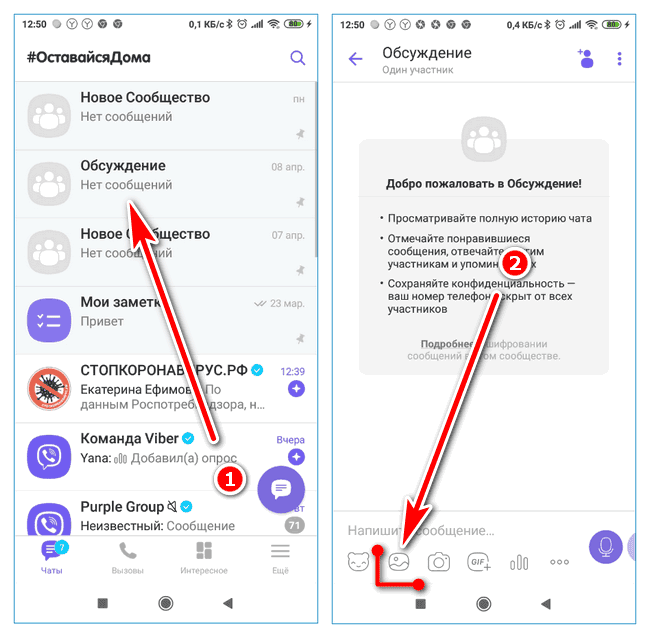 Готово!
Готово!

 Выделяем видео (одно или несколько сразу) и нажимаем в правом верхнем углу значок «WhatsApp», в некоторых телефонах действия могут отличаться, после выделения внизу требуется нажать пункт «Отправить».
Выделяем видео (одно или несколько сразу) и нажимаем в правом верхнем углу значок «WhatsApp», в некоторых телефонах действия могут отличаться, после выделения внизу требуется нажать пункт «Отправить».
